GIMP, un editor di immagini ampiamente utilizzato, ti consente assolutamente di ritagliare le immagini. Come ritagliare in GIMP? Come ritagliare le immagini in gimp? Non preoccuparti, questo post ti fornirà una guida passo passo. E se vuoi creare fantastici video o presentazioni con immagini, prova MiniTool MovieMaker e può soddisfare le tue esigenze.
Nei post precedenti, hai imparato cos'è GIMP e come ridimensionare un'immagine in gimp. Il post di oggi ti mostrerà come ritagliare in gimp. Esistono 2 metodi per ritagliare le immagini in GIMP:utilizzando lo strumento Ritaglia o lo strumento Selezione.
Come ritagliare in GIMP usando lo strumento Ritaglia?
Ecco la guida su come ritagliare un'immagine in gimp.
Passaggio 1. Avvia GIMP. Se non hai installato GIMP, fai clic qui per scaricare questo editor di immagini.
Passaggio 2. Nella barra dei menu, seleziona il File> Apri per individuare la cartella di destinazione, quindi scegli l'immagine desiderata e fai clic su Apri per caricare questa immagine che desideri ritagliare.
Passaggio 3. Fai clic su Ritaglia icona dello strumento o tocca Strumenti> Strumenti di trasformazione> Ritaglia per attivare questo strumento.
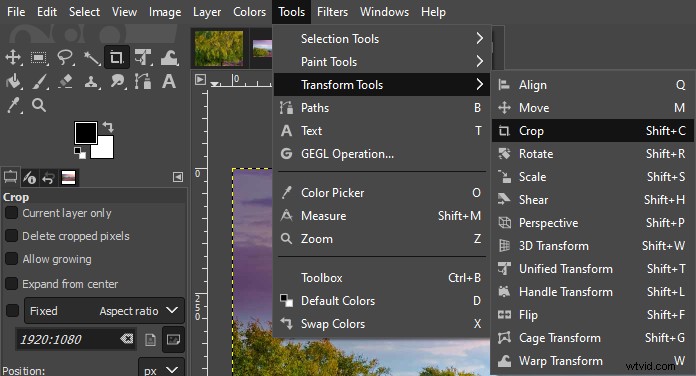
Passaggio 4. Trascina il mouse per disegnare un rettangolo intorno alla regione dell'immagine che vuoi conservare. L'area scura all'esterno del rettangolo verrà rimossa.
Passaggio 5. Muovi il mouse per regolare la area di ritaglio come desideri.
Passaggio 6. Fai doppio clic nell'area scura o tocca Invio tasto sulla tastiera per ritagliare l'immagine.
Passaggio 7. Premi il File> Salva per salvare questa immagine ritagliata.
Come ritagliare in GIMP utilizzando lo Strumento di selezione rettangolo ?
Passaggio 1. Apri GIMP e fai clic su File> Apri per aprire l'immagine.
Passaggio 2. Seleziona lo Strumento di selezione rettangolo icona o fai clic su Strumenti> Strumenti di selezione> Seleziona rettangolo .
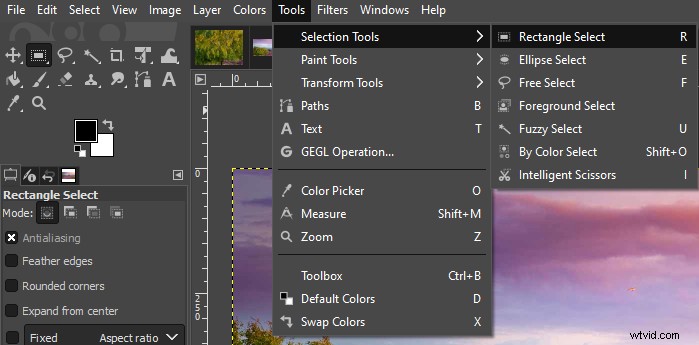
Passaggio 3. Trascina il mouse ed evidenzia una regione allo stesso modo dello strumento Ritaglia, quindi regola l'area di selezione.
Passaggio 4. Quando sei soddisfatto della selezione da ritagliare, fai clic sull'immagine e seleziona Ritaglia nella selezione .
Passaggio 5. Tocca il File> Salva per salvare questa immagine modificata sul tuo PC.
Bonus:come ruotare un'immagine in GIMP?
Ora hai imparato 2 metodi su come ritagliare le immagini in gimp. Oltre a questo, GIMP può farti ruotare le immagini. Come ruotare un'immagine in GIMP? Ecco i passaggi.
Passaggio 1. Esegui GIMP e tocca il File> Apri per scegliere un'immagine.
Passaggio 2. Seleziona gli Strumenti> Strumenti di trasformazione> Ruota per ottenere la finestra di dialogo Ruota.
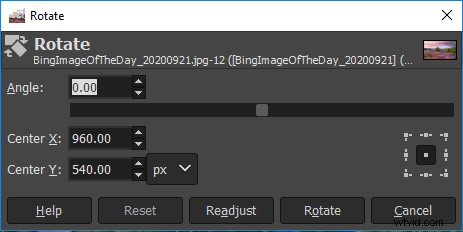
Passaggio 3. Nella finestra di dialogo Ruota, inserisci il valore desiderato, quindi fai clic su Ruota per ruotare questa immagine.
Nota: Se vuoi capovolgere l'immagine, scegli Strumenti> Strumenti di trasformazione> Capovolgi per invertire il livello, la selezione o il percorso orizzontalmente o verticalmente.Passaggio 4. Fai clic su File> Salva per salvare questa immagine.
Conclusione
Come ritagliare in GIMP? È molto facile, vero? Questo post mostra come ritagliare un'immagine in GIMP e come ruotare un'immagine in GIMP. Segui queste istruzioni e prova a ritagliare o ruotare le tue immagini utilizzando il software di modifica delle immagini GIMP!
